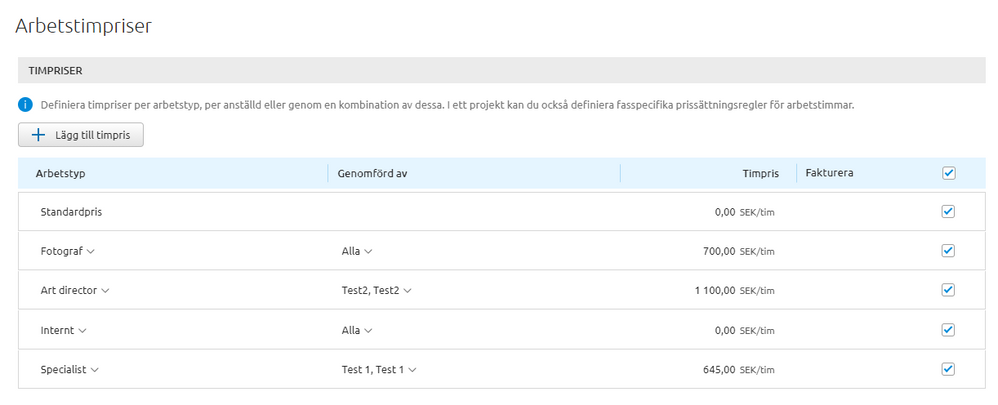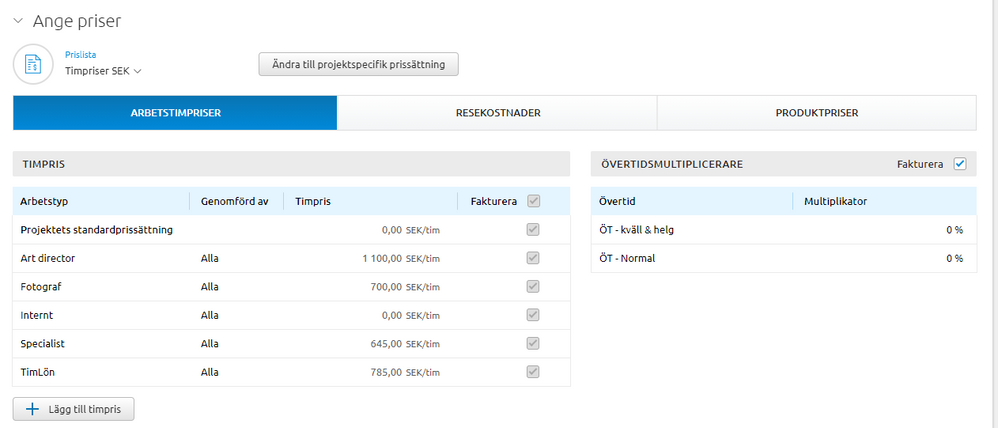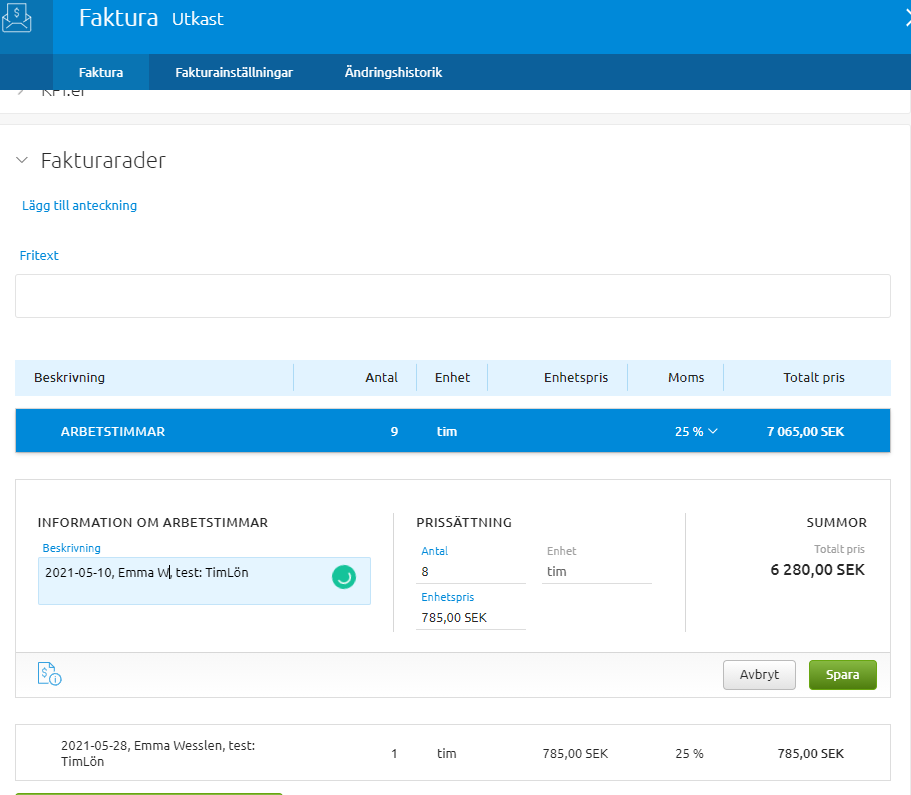för att få en personlig vy
för att få en personlig vy

 Användartips
expand navigation
Användartips
expand navigation
- Markera som ny
- Markera som läst
- Bokmärke
- Prenumerera
- Utskriftsvänlig sida
- Rapportera olämpligt innehåll
Prissättning per timme
- 0 Svar
- 0 gilla
- 2225 Visningar
I Visma.net Project Management kan du enkelt arbeta med prissättning i olika modeller, i denna artikel finns information om hur du skapar ett projekt och prislista som debiteras utefter arbetade timmar.
För information om hur du skapar ett projekt som ska debiteras med Fastpris, läs mer HÄR.
Det viktigaste när det gäller att debitera projekt per timme är att ha korrekt prissättning i projektfliken Finanser > Ange priser.
Alla arbetade timmar blir automatiskt fakturerbara enligt den valda prislistan, som när som helst går att ändra. (Är företaget i behov av attest för arbetstimmar innan fakturering? Läs mer här eller ta kontakt med er återförsäljare för mer information!)
För att skapa prislistor gå till Verktyg - Inställningar - Prissättning - Prislista. Klicka på Lägg till prislista. Namnge prislistan, ange eventuellt info om valuta och volymprissättning, klicka på spara.
- Arbetstimpriser
Här anges alla standard timpriser för prislistan
Klicka på Lägg till timpris för att fylla på prislistan med de arbetstyper som ska inkluderas.
Välj arbetstyp och vem som genomför den, antingen Alla eller viss person, detta är särskilt smidigt om du behöver ha olika timpriser beroende på vilken användare som registrerar tid med arbetstypen, ange timpris och om den ska faktureras.
Du kan skapa så många prislistor som behövs för att täcka företagets behov.
(Fakturerar ni i annan valuta och behöver tillgång till fler än SEK? Läs mer HÄR.)
För att använda prislistan så skapa nytt projekt eller öppna ett befintligt.
Gå till Finanser > Ange Priser och välj önskad prislista.
Genom att välja Ändra till projektspecifik prissättning går det att redigera priserna om några specifika priser gäller för detta projektet endast.
Observera, om du väljer att göra prislistan projektspecifik så påverkas inte projektet av några ändringar som görs på prislistor i systeminställningarna.
Om du väljer att Ändra till projektspecifik prissättning så gäller det även för Produktpriser dock inte för Resekostnader.
Viktigt att känna till är att priser för Resekostnader inte kan redigeras från fliken Finanser. Priserna för resekostnader måste vara korrekt angivna i prislistan som väljs från start i projektet.
Om du i efterhand vill uppdatera resekostnaderna går du till Inställningar - Prislistor. Antingen redigerar du en befintlig prislista eller så skapar du en helt ny med de önskade resekostnaderna.
Om du påbörjar en projektspecifik prislista på fliken Finanser och sedan måste ändra resekostnaderna kommer de projektspecifika ändringarna du gjort att gå förlorade. Detta eftersom du måste byta prislista till den som du uppdaterat/skapat med de nya priserna för resekostnader och sedan igen klicka på Ändra till projektspecifik prislista.
När projektmedlemmarna rapporterar arbetad tid i projektet blir de fakturerbara direkt enligt vald prislista. Använd rapporterna som finns tillgängliga i rapporgalleriet för att följa upp dina projekt, rapporterna går att anpassa efter behov och spara som egna rapporter.
Behöver man så går det även att justera enhetspriset och ändra antalet timmar direkt på fakturautkast som skapas för projektet. Du kan också välja att markera dessa som ej fakturerbara eller fakturera senare genom att hålla muspekaren över posten och markera rutan längst till vänster.
Glöm inte att trycka på spara när ni är klara 🙂
Prissättning av ett projekt kan ske på flera nivåer:
- Standardprislistor – skapas av systemadministratören i systeminställningarna Verktyg > Inställningar > Prissättning > Prislista
- Kundspecifika prislistor - på kundkortet kan du ange om du vill att en av de fördefinierade standardprislistorna ska gälla för den specifika kunden
- Projektspecifika prislistor – i varje projekt kan du välja att använda en standardprislista eller att utgå från en standardprislista och anpassa den till det specifika projektet.
Vilket pris som kommer att faktureras bestäms av följande logik (i rangordning):
-
Fast pris (rotfasen/projektnivån)
-
Fast pris (fas)
-
Pris per timme per användare + arbetstyp + fas
-
Pris per timmer per arbetstyp + fas
-
Pris per timme per användare + fas
-
Pris per timme per fas
-
Pris per timme per användare + arbetstyp
-
Pris per timme per arbetstyp
-
Pris per timme per användare
-
Pris per timme
-
 Anonymous
Anonymous -
 Anonymous
Anonymous

Få uppdateringar på det här inlägget i din inkorg
Klicka på de tre prickarna till höger i inlägget/artikeln och välj Prenumerera.
Läs mer om prenumeration härNyttiga sidor
Copyright © 2019 Visma.com. All rights reserved.